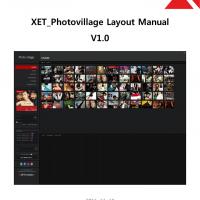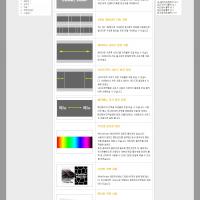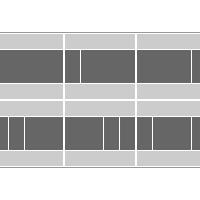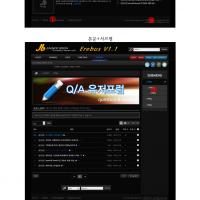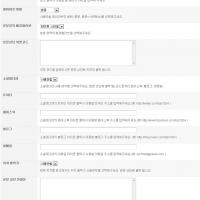JB WhiteSimple 레이아웃 설정에 대해 알아 봅니다.
본 레이아웃의 설정을 보시면 메뉴앞에 [00] 숫자가 있는 것을 보실 수 있을겁니다.
이는 XE가 아직 레이아웃 설정에서의 그룹화를 지원하지 않기에 조금이나마 사용하시는 분들께 같은 맥락의 설정들을 이해하기 쉽도록 하기 위함입니다.
숫자가 같으면 같은 맥락으로 보시면 됩니다.
레이아웃 설정
| [01] 배경 이미지 등록 | 레이아웃 배경으로 이미지를 사용할 수 있습니다. 사용하고자 하는 이미지를 등록하시면 출력 됩니다. |
| [01] 배경 이미지 반복 설정 | 배경 이미지 사용시 반복 여부를 설정 할 수 있습니다. 가로,세로,전체반복등 옵션 선택으로 배경이미지 사용 폭을 더 넓혔습니다. |
| [02] 상단 로고이미지 등록 | 상단에 출력 될 로고 이미지나 타이틀 이미지를 등록하시면 됩니다. 세로 사이즈는 60픽셀로 하시고 투명 PNG 파일을 사용하시길 바랍니다.
|
[02] 상단 로고이미지 정렬 설정 | 상단 로고 이미지 출력을 좌측,중앙,우측 중 선택하여 출력 하실 수 있습니다. |
[02] 상단 로고이미지 URL 설정 | 상단 로고 이미지 클릭시 이동할 URL 주소를 입력 하시면 됩니다. 빈칸으로 두시면 자동으로 XE가 설치된 도메인으로 설정 됩니다. |
| [03] 하단 로고이미지 등록 | 오른쪽 하단에 출력 될 로고 이미지를 등록 하시면 됩니다. 세로 사이즈는 40픽셀로 하시고 투명 PNG 파일을 사용하시길 바랍니다. |
| [03] 하단 로고이미지 URL 설정 | 하단 로고이미지 클릭시 이동할 URL 주소를 입력 하시면 됩니다. 빈칸으로 두시면 자동으로 XE가 설치된 도메인으로 설정 됩니다. |
| [04] 상단 타이틀 문구 등록 | 상단 왼쪽에 출력 될 웹사이트 홍보 문구를 입력 하시면 출력 됩니다.
|
| [05] 레이아웃 타입 설정 | 마우스 클릭만으로 웹사이트 구성에 필요한 모든 단을 구성 하실 수 있습니다. 1단형에서부터 3단형까지 총 6개의 단을 자유롭게 사용해 보세요.
(사이드영역은 사이드1, 사이드2라 하며 콘텐츠가 출력되는 부분을 본문이라 칭합니다.) |
| [06] 레이아웃 사이즈 설정 | 레이아웃 사이즈를 자유롭게 조절 하실 수 있습니다. 기본 사이즈는 980픽셀이며 원하시는 사이즈의 숫자를 입력 하는 것만으로 사이즈를 조절 할 수 있습니다. |
| [07] 사이드영역1 사이즈 설정 | 레이아웃 사이즈 뿐만 아니라 사이드 영역의 사이즈 또한 조절 할 수 있습니다. 사이드영역1의 기본 사이즈는 200픽셀이며 원하시는 사이즈의 숫자를 입력 하시면 됩니다. |
| [08] 사이드영역2 사이즈 설정 | 사이드영역2의 사이즈를 조절 할 수 있습니다. 사이드영역2의 기본 사이즈는 200픽셀이며 원하시는 사이즈의 숫자를 입력 하시면 됩니다. |
| [09] 메인메뉴 간격 설정 | 1차 메인 메뉴 간격(패딩값)을 설정 할 수 있습니다. 메뉴 개수에 맞춰 자유롭게 조절 하세요. 드롭다운되는 2차메뉴사이즈는 자동으로 설정 됩니다. 메뉴수가 많다면 간격을 줄이시고 메뉴수가 적다면 간격을 넓혀 보기 좋게 해주시면 됩니다. |
| [10] 레이아웃 컬러셋 설정 | 레이아웃의 컬러셋을 html 색상 코드로 자유롭게 설정 할 수 있습니다. 메인메뉴바 색상에서 부터 통합검색, 서브메뉴 등 지정한 컬러셋으로 설정 됩니다. 좋아하는 색상 코드를 입력 해 보세요. (예: orange, blue 또는 #f99511, #0000ff 형태로 입력합니다.) |
| [11] 메인메뉴바 배경이미지 설정 | 메인 메뉴바에 컬러셋 색상외 추가로 배경 이미지를 설정 할 수 있습니다. 가로로 반복 될 수 있는 이미지를 사용하시고 높이는 40px로 맞추어 주시면 됩니다. |
| [12] 본문 콘텐츠출력 배경컬러셋 설정 | 레이아웃의 컬러셋과 별도로 콘텐츠영역 즉, 페이지나 게시판출력으로 사용되는 부분의 배경 컬러셋을 설정 할 수 있습니다. 블랙, 화이트 두 가지의 컬러셋을 지원합니다. |
| [13] 본문 상단 슬라이드위젯 설정 | JB 슬라이드콘텐츠위젯 코드를 입력하면 슬라이드 위젯이 출력 됩니다.
|
| [14] 본문 상단 위젯 사용 설정 | 본문 상단에 슬라이드위젯 외 기타 다른 위젯을 추가로 사용 할 수 있습니다. 위젯 출력 여부를 선택하여 사용 할 수 있으며 아래의 위젯 타이틀, 위젯 코드의 값을 출력 합니다. 위젯 사용 설정이 "사용"으로 되어 있어도 아래의 타이틀과 위젯코드값이 입력 되지 않으면 출력 되지 않습니다. |
| [14] 본문 상단 위젯 타이틀 입력 | 본문 상단에 사용할 위젯의 타이틀을 입력 하시면 출력 됩니다. |
| [14] 본문 상단 위젯 코드 입력 | 본문 상단에 사용할 위젯코드를 입력 하시면 출력 됩니다. |
| [15] 좌측 사이드영역1 위젯 사용 설정 | 좌측 사이드영역의 위젯 사용 여부를 설정 할 수 있으며 테두리 사용여부 또한 설정 할 수 있습니다. 테두리를 사용으로 선택하면 테두리를 출력되며 8px 패딩값과 백그라운드컬러가 적용됩니다. # 위젯 사용을 "사용안함"으로 하시면 위젯코드가 입력되어 있더라도 출력 하지 않습니다. #또 "사용"으로 되어있어도 위젯타이틀, 위젯코드의 입력값이 없으면 출력 하지 않습니다. |
| [15] 좌측 사이드영역1 위젯 타이틀 입력 | 위젯의 타이틀로 사용할 이름을 입력 하시면 됩니다. 입력값이 없으면 출력 되지 않습니다. 타이틀을 필요로 하지 않는 위젯 사용시 비워 두시길 바랍니다. |
| [15] 좌측 사이드영역1 위젯 코드 입력 | 위젯코드를 생성하여 이 곳에 붙혀넣기를 하시면 출력 됩니다.
|
| [16] 우측 사이드영역2 위젯 사용 설정 | 우측 사이드영역2의 위젯 사용 여부를 설정 하시면 됩니다. (좌측 사이드영역1 위셋 사용 방법과 동일) |
| [16] 우측 사이드영역2 위젯 타이틀 입력 | 위젯 타이틀을 입력하시면 됩니다. (사이드영역1 위셋 사용 방법과 동일) |
| [16] 우측 사이드영역2 위젯 코드 입력 | 위젯코드를 입력 하시면 됩니다. (사이드영역1 위셋 사용 방법과 동일) |
| [17] 하단 영역 위젯 사용 설정 | 하단 영역의 위젯 사용 여부를 설정 하시면 됩니다. (사이드영역1 위셋 사용 방법과 동일) |
| [17] 하단 영역 위젯 가로 출력 개수 설정 | 하단 영역의 위젯은 가로형으로 출력 됩니다. 위젯 출력 시 가로로 몇개의 위젯을 사용할지 설정 할 수 있으며 출력 개수에 따라 위젯 넓이가 자동으로 설정 됩니다. |
| [17] 하단 영역 위젯 타이틀 입력 | 하단 영역에 출력 될 위젯 타이틀을 입력하시면 됩니다. (사이드영역1 위셋 사용 방법과 동일) |
| [17] 하단영역 위젯 코드 입력 | 하단 영역에 출력 될 위젯코드를 입력 하시면 됩니다. (사이드영역1 위셋 사용 방법과 동일) |
| [18] 메뉴위치 출력기 설정 | 현재 메뉴의 위치를 알려주는 위치 출력기 사용 여부를 선택 할 수 있습니다. 본문 상단, 보문 하단, 본문 상하단, 위젯 상단, 본문상단+위젯상단 등 다양한 출력 옵션을 제공 합니다. |
| [19] 서브메뉴 설정 | 서브메뉴 사용 여부를 선택 합니다. 사이드영역1 또는 사이드영역2 중 선택하여 사용 하실 수 있습니다. |
| [19] 서브메뉴 스타일 설정 | 서브메뉴는 1차 메뉴를 제외한 2차 메뉴부터 출력 되며 메뉴를 한눈에 볼 수 있는 오픈형과 마우스 오버시 하위 메뉴가 열리는 슬라이드형을 선택 하실 수 있습니다. |
| [20] 소셜네트워크 설정 | 소셜네트워크 사용 여부를 선택 합니다. 트위터, 페이스북, 미투데이 등... 퀵링크를 지원하여 자신의 소셜사이트를 홍보할 수 있습니다. 자신의 소셜 사이트의 URL을 입력하시면 아이콘이 출력 됩니다. |
| [21] 서비스 맵 출력 설정 | 서비스맵은 본문 하단에 서비스맵 버튼이 출력 되며 버튼 클릭시 전체메뉴를 한눈에 볼 수 있도록 슬라이드형태로 보여줍니다. |
| [22] 다국어 지원 설정 | 다국어 지원 여부를 선택 합니다.
|
| [23] 라운드 테두리 설정 | IE계열에서도 라운드 테두리를 설정 할 수 있습니다. 본문, 위젯 등 부분적으로 라운드 테두리가 적용 됩니다.
#유의 할 점 IE 계열에서는 라운드 테두리 설정이 되어있을 경우 본문 콘텐츠 영역에 위젯 사용시 본문 영역의 크기가 위젯 크기에 따라 변하지 않을 수 있습니다. 이럴 경우 라운드 테두리를 끄고 설정을 하신 후 다시 라운드 설정을 해 주시면 됩니다. |
| [24] 카피라이트 설정 | 하단에 출력 되는 저작권 정보를 입력하시면 됩니다. 줄 바꿈은 <br /> 태그를 활용 하시면 됩니다.
|
| [25] 피드백 이메일 설정 | 하단 저작권 정보 밑에 출력되는 피드백용 이메일 주소를 입력 하면 됩니다. 입력값이 없으면 출력 하지 않습니다. |
| [26] 회원 가입용 레이아웃 설정 | XE의 회원가입양식이 화이트 바탕을 기준을 두고 있기 때문에 블랙 컬러셋을 사용할 경우 회원가입양식이 잘 보이지 않을 수 있습니다. 따라서 회원가입전용 레이아웃을 설정 하여 회원가입시 지정해 둔 레이아웃을 사용함으로서 이러한 문제를 해결 할 수 있습니다.
|
| TOP 메뉴 | 최 상단에 사용할 메뉴를 연결 시켜 주면 출력 됩니다. (로그인 버튼 옆에 출력 됩니다.) |
| 상단 메뉴 | 상단 메인 메뉴로 사용되는 메뉴를 연결 시켜 주시면 됩니다. |
| 하단 메뉴 | 하단에 사용할 메뉴를 연결 시켜 주시면 됩니다. |